强制重启电脑;2. 检查电源连接;3. 尝试键盘唤醒快捷键;4. 调整电源管理设置启用唤醒定时器、禁用usb暂停、关闭pci express电源管理;5. 更新显卡驱动;6. 禁用快速启动;7. 排查硬件冲突;8. 查看系统日志;9. 更新bios;10. 使用powercfg /lastwake查唤醒源;11. 禁用网络/鼠标/键盘唤醒权限;12. 检查计划任务;13. 运行电源故障排除;14. 干净启动排查软件冲突;15. 重置电源计划,若仍无效则考虑重装系统或检测硬件问题。
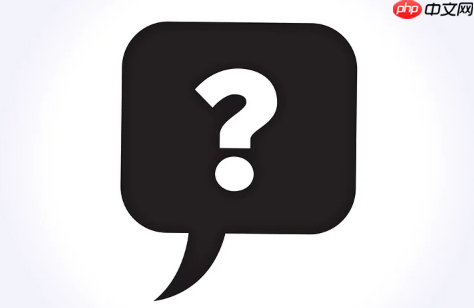
电脑睡眠后无法唤醒,通常是因为电源管理设置、驱动程序问题或者硬件冲突导致的。简单来说,电脑可能睡太死了,叫不醒了!

解决方案
强制重启: 长按电源键直到电脑完全关闭,然后重新启动。这是最简单粗暴但往往有效的解决方法。

检查电源和连接: 确认电源线已正确连接,笔记本电脑已连接电源适配器。有时候,仅仅是电源没插好。
尝试键盘快捷键: 尝试按下键盘上的任何键,或者移动鼠标。特别是 Windows + Ctrl + Shift + B 组合键,它可以尝试重置显卡驱动。

检查电源管理设置:
更新显卡驱动程序: 过时的显卡驱动程序是导致睡眠问题的一个常见原因。
禁用快速启动: 快速启动有时会导致唤醒问题。
检查硬件冲突: 某些硬件设备可能与睡眠模式冲突。
检查系统日志: 系统日志可能包含有关睡眠和唤醒问题的线索。
BIOS更新: 在极少数情况下,BIOS中的bug可能导致睡眠问题。可以尝试更新BIOS到最新版本,但务必小心,因为BIOS更新有风险。
电脑睡眠后自动唤醒怎么办?
电脑自己醒来,有时候挺吓人的。这可能是由网络活动、计划任务或者硬件设备引起的。
检查唤醒源: 使用命令行工具可以查看上次唤醒电脑的设备。
powercfg /lastwake 并按Enter键。禁用网络唤醒: 如果是网络适配器导致的唤醒,可以禁用网络唤醒功能。
检查计划任务: 某些计划任务可能会在睡眠期间唤醒电脑。
检查鼠标和键盘设置: 有时候,鼠标或键盘的轻微移动也会唤醒电脑。
为什么我的电脑睡眠模式总是失败?
睡眠模式失败可能是硬件或软件兼容性问题。
检查硬件兼容性: 确保你的硬件设备与Windows睡眠模式兼容。某些旧的硬件设备可能不支持睡眠模式,或者需要特定的驱动程序才能正常工作。
运行电源故障排除程序: Windows自带的电源故障排除程序可以帮助你诊断和修复电源管理问题。
干净启动: 进行干净启动可以帮助你确定是否有第三方软件导致了睡眠问题。
重置电源计划: 将电源计划重置为默认设置可以解决一些电源管理问题。
如果以上方法都不能解决问题,可能需要考虑重装系统或者检查硬件是否有问题。
以上就是电脑睡眠后无法唤醒,屏幕一直黑屏怎么办?的详细内容,更多请关注php中文网其它相关文章!

每个人都需要一台速度更快、更稳定的 PC。随着时间的推移,垃圾文件、旧注册表数据和不必要的后台进程会占用资源并降低性能。幸运的是,许多工具可以让 Windows 保持平稳运行。

Copyright 2014-2025 https://www.php.cn/ All Rights Reserved | php.cn | 湘ICP备2023035733号